如何在win7系统中显示文件后缀名、扩展名
发布时间:2024-04-03 文章来源:深度系统下载 浏览:
| 如何在win7显示文件后缀名(扩展名)呢?有两种情况我们是需要把文件后缀名(扩展名)显示出来的,第一种是我们下载回来的文件,需要修改文件后缀名(扩展名)才可以正常显示打开;第二种是我们不知道文件是什么格式的时候,需要显示文件后缀名(扩展名),接下来小编给大家详细讲解win7显示文件后缀名、扩展名的方法。 方法步骤如下: 1、直接打开电脑,然后点击开始,将控制面板给打开。控制面板里面有很多选项,在里面找到“文件夹选项”,然后再对计算机文对应的查看方式进行设置; 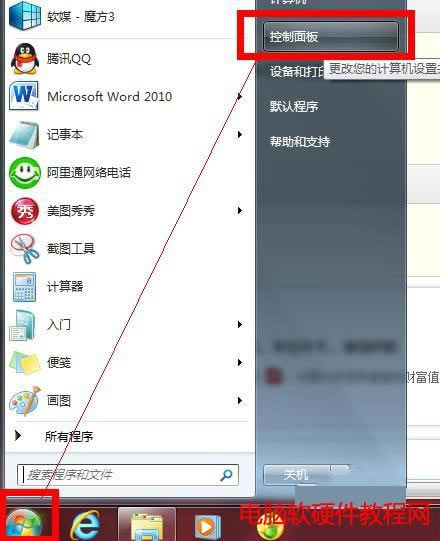 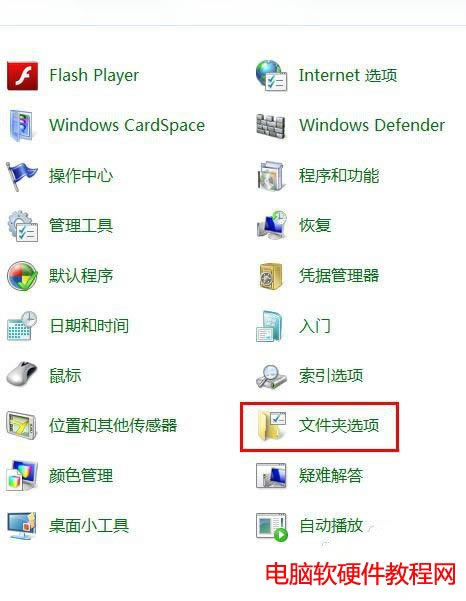 2 、将文件夹选项的页面打开,然后把菜单进行切换至 “查看”选项,直接点击进行查看; 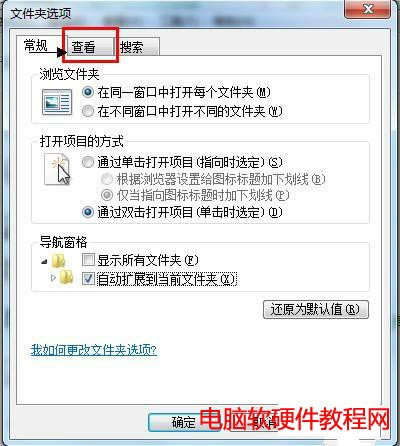 3、查看菜单栏下面找到高级设置,然后直接对其进行拖动,在选项里面寻找“隐藏一直文件的扩展名”选项,找到之后直接将其勾选取消; 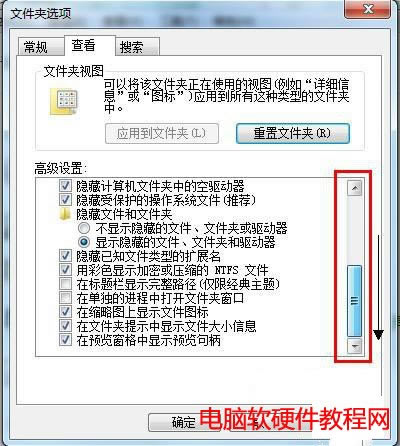  4、上面的所有设置度做好之后再进行保存,至于其他的设置自己可以根据爱好进行设置; 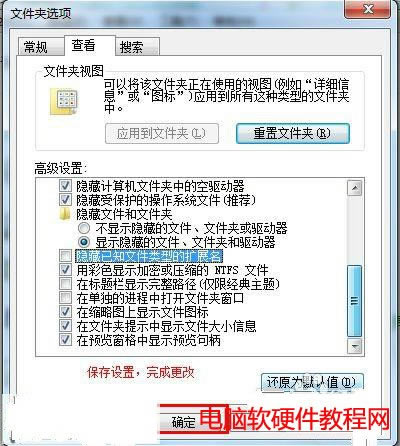 5、当再次来到桌面之后,就会发现之前win7没有显示文件后缀名的都已经显示出来了。 |
相关文章
上一篇:
下一篇:win7如何添加打印服务器端口
本类教程排行
系统热门教程
本热门系统总排行


